Kako popraviti Nimate dovoljenja za shranjevanje na to mesto v sistemu Windows

Ko Windows prikaže napako »Nimate dovoljenja za shranjevanje na tem mestu«, vam to prepreči shranjevanje datotek v želene mape.
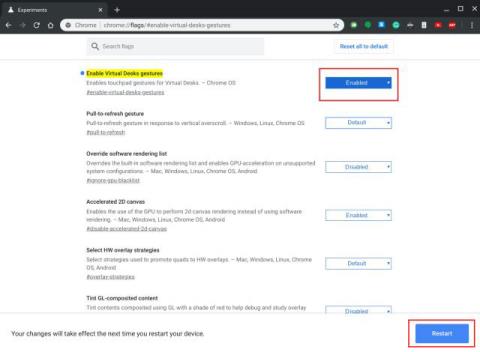
V zadnjih nekaj mesecih je Chrome OS prejel veliko funkcij prenosnika, ki so jih uporabniki dolgo čakali. Vse te funkcije izpopolnijo Chromebook in ga spremenijo iz otroškega prenosnika v močnega tekmeca na glavnem trgu prenosnih računalnikov.
Tudi poteze sledilne ploščice na Chromebookih so bile deležne številnih izboljšav in dodatkov. Spoznajmo torej nove poteze sledilne ploščice, ki so trenutno na voljo v Chromebookih.
Omogočite nekaj odličnih potez sledilne ploščice v Chromebookih
Chromebooki že imajo poteze potegovanja s tremi prsti za preklapljanje med zavihki in meni Pregled , vendar so nekatere res kul poteze onemogočene v Chrome Flags. V tem razdelku vam bo članek pokazal, kako omogočiti poteze sledilne ploščice za virtualna namizja in funkcijo povleci za osvežitev v Chromebookih.
1. Najprej, če želite omogočiti poteze sledilne ploščice za virtualna namizja, odprite chrome://flags in poiščite »kretnje virtualne mize« . Spodnji naslov lahko tudi kopirate in prilepite v Chrome, da neposredno odprete to specifično zastavico. Zdaj omogočite zastavico in kliknite gumb »Ponovni zagon«.
chrome://flags/#enable-virtual-desks-gestures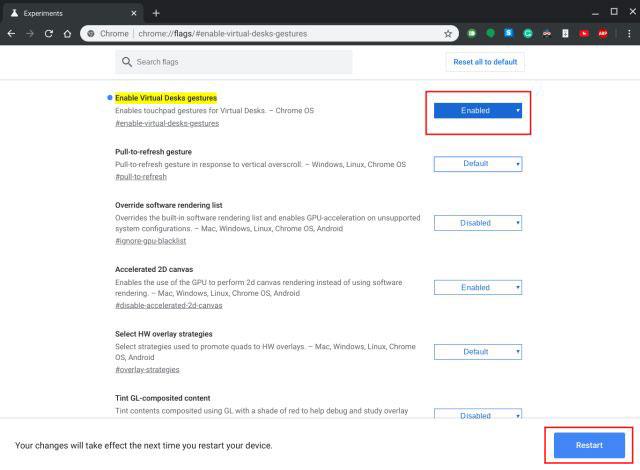
Poiščite »kretnje virtualne mize«
2. Ko omogočite to zastavico, lahko povlečete s 4 prsti v levo ali desno, da preklopite med virtualnimi namizji. Ali ni to čudovito? Prehod je zelo gladek in deluje skoraj vsakič.
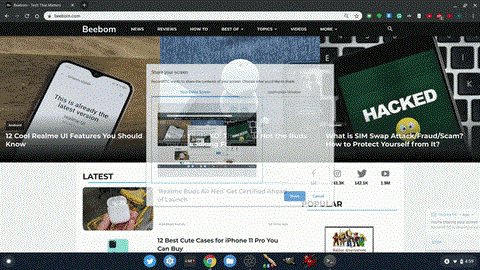
Za preklapljanje med virtualnimi namizji lahko povlečete s 4 prsti v levo ali desno
3. Sledi poteza vlečenja navzdol za osvežitev. Medtem ko je bilo podrsanje z dvema prstoma omogočeno za premikanje nazaj ali naprej v sistemu Chrome OS, je poteza za osveževanje onemogočena. Torej, da ga omogočite, odprite spodnjo zastavico v brskalniku Chrome. Nato omogočite zastavico in znova zaženite Chromebook.
chrome://flags/#pull-to-refresh
Omogočite zastavico »povleci za osvežitev«.
4. Na koncu lahko povlečete z 2 prstoma navzdol, da osvežite spletno stran.
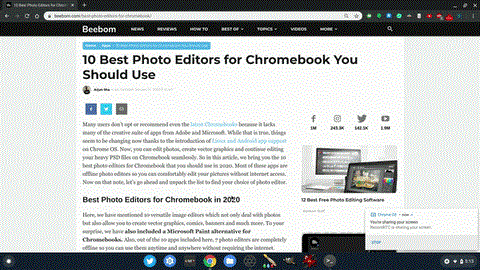
Za osvežitev spletne strani lahko povlečete z 2 prstoma navzdol
Uživajte v potezah sledilne ploščice v Chromebooku!
Ko Windows prikaže napako »Nimate dovoljenja za shranjevanje na tem mestu«, vam to prepreči shranjevanje datotek v želene mape.
Syslog Server je pomemben del arzenala skrbnika IT, zlasti ko gre za upravljanje dnevnikov dogodkov na centralizirani lokaciji.
Napaka 524: Prišlo je do časovne omejitve je statusna koda HTTP, specifična za Cloudflare, ki označuje, da je bila povezava s strežnikom zaprta zaradi časovne omejitve.
Koda napake 0x80070570 je običajno sporočilo o napaki v računalnikih, prenosnikih in tabličnih računalnikih z operacijskim sistemom Windows 10. Vendar se pojavi tudi v računalnikih z operacijskim sistemom Windows 8.1, Windows 8, Windows 7 ali starejšimi.
Napaka modrega zaslona smrti BSOD PAGE_FAULT_IN_NONPAGED_AREA ali STOP 0x00000050 je napaka, ki se pogosto pojavi po namestitvi gonilnika strojne naprave ali po namestitvi ali posodobitvi nove programske opreme in v nekaterih primerih je vzrok napaka zaradi poškodovane particije NTFS.
Notranja napaka razporejevalnika videa je tudi smrtonosna napaka modrega zaslona, ta napaka se pogosto pojavi v sistemih Windows 10 in Windows 8.1. Ta članek vam bo pokazal nekaj načinov za odpravo te napake.
Če želite, da se Windows 10 zažene hitreje in skrajša čas zagona, so spodaj navedeni koraki, ki jih morate upoštevati, da odstranite Epic iz zagona sistema Windows in preprečite, da bi se Epic Launcher zagnal z Windows 10.
Datotek ne smete shranjevati na namizju. Obstajajo boljši načini za shranjevanje računalniških datotek in vzdrževanje urejenega namizja. Naslednji članek vam bo pokazal učinkovitejša mesta za shranjevanje datotek v sistemu Windows 10.
Ne glede na razlog boste včasih morali prilagoditi svetlost zaslona, da bo ustrezala različnim svetlobnim pogojem in namenom. Če morate opazovati podrobnosti slike ali gledati film, morate povečati svetlost. Nasprotno pa boste morda želeli zmanjšati svetlost, da zaščitite baterijo prenosnika.
Ali se vaš računalnik naključno zbudi in prikaže okno z napisom »Preverjanje posodobitev«? Običajno je to posledica programa MoUSOCoreWorker.exe - Microsoftove naloge, ki pomaga usklajevati namestitev posodobitev sistema Windows.








